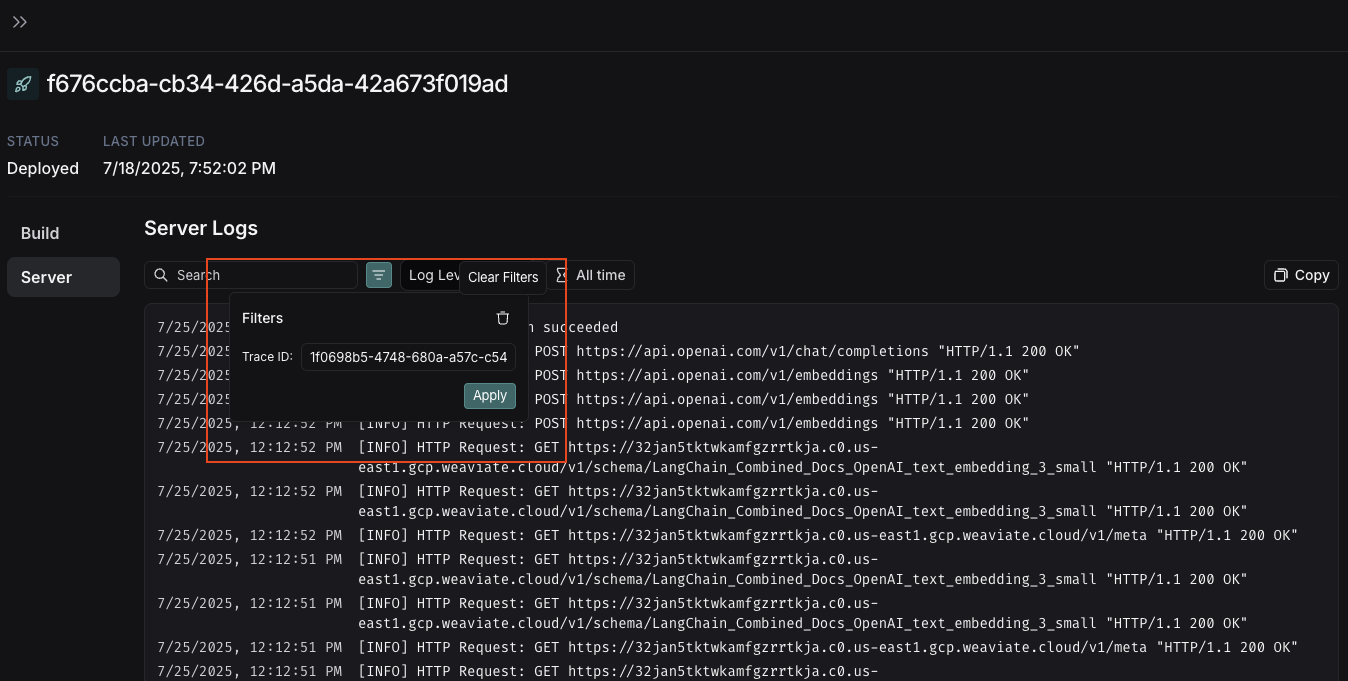트레이스의 서버 로그 보기는 Cloud SaaS와 완전 자체 호스팅 배포 옵션에서만 작동합니다.
트레이스 뷰에서 서버 로그 접근하기
트레이스 뷰에서 Run in Studio 버튼 옆 오른쪽 상단의 See Logs 버튼을 사용하세요.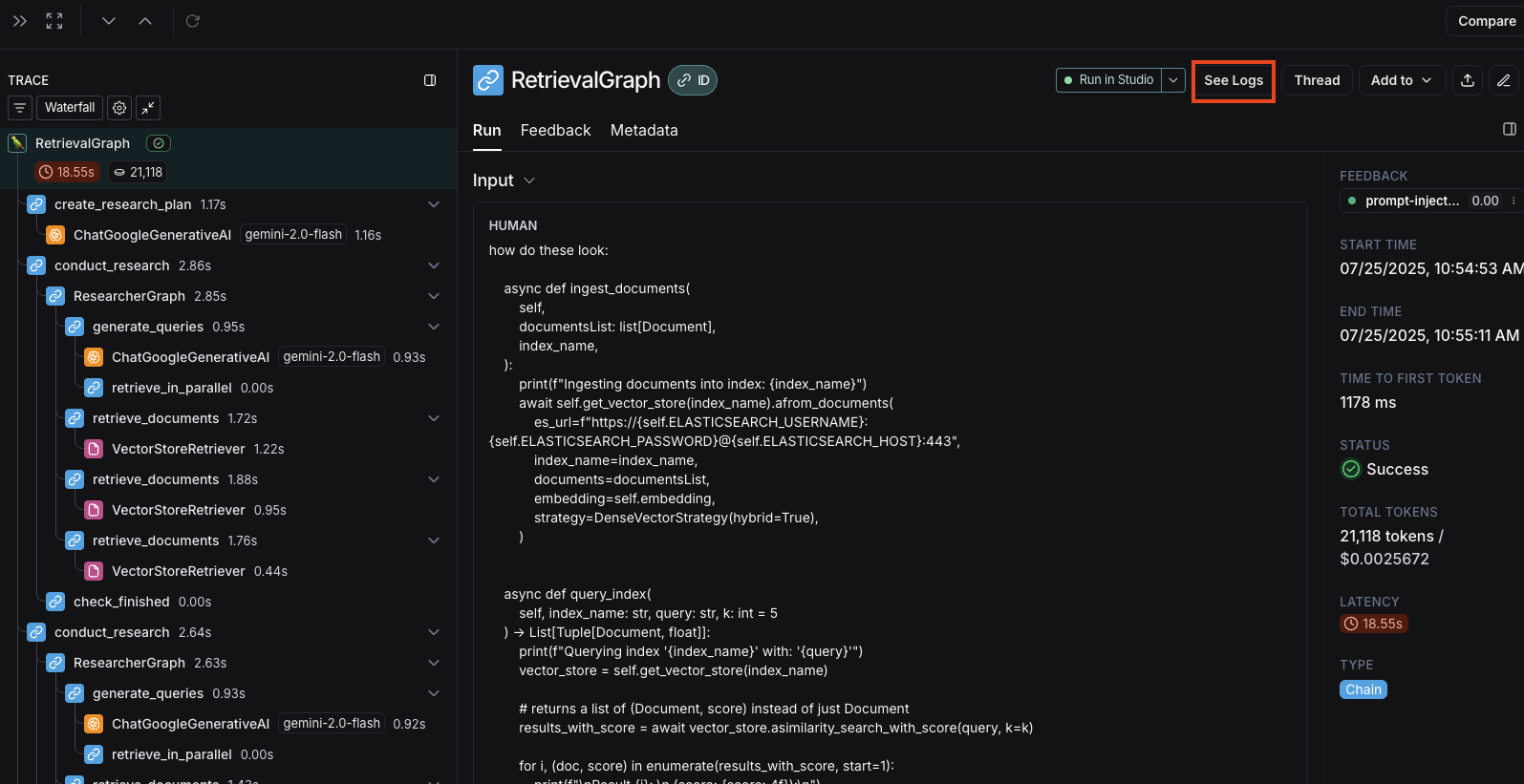
서버 로그 뷰
서버 로그 뷰는 다음 두 가지 소스의 로그를 표시합니다:- LangGraph Server 자체의 운영 로그 - 내부 서버 작업, API 호출 및 시스템 이벤트
- 사용자 애플리케이션 로그 - 그래프에서 작성한 로그:
- Python:
logging또는structlog라이브러리 사용 - JavaScript:
@langchain/langgraph-sdk/logging에서 재내보낸 Winston 로거 사용:
- Python:
트레이스 ID로 로그 필터링하기
트레이스 뷰에서 이동하면 Filters 박스가 방금 본 트레이스의 Trace ID로 자동으로 채워집니다. 이를 통해 특정 트레이스 실행과 관련된 로그만 빠르게 필터링하여 볼 수 있습니다.